由于MC是一核有难,八核围观的游戏,请选择正确的机型以获取流畅的体验
Gold机型只支持小型纯净服和小型模组 W 2295支持大型模组服,基岩服
进入后台
购买服务器后网页会自动跳转至产品管理后台
游戏面板账号密码与官网的账号密码是相互独立的
如果你是第一次注册粒子GO账户,系统会自动向你的邮箱发送标题为”已创建账户”的邮件
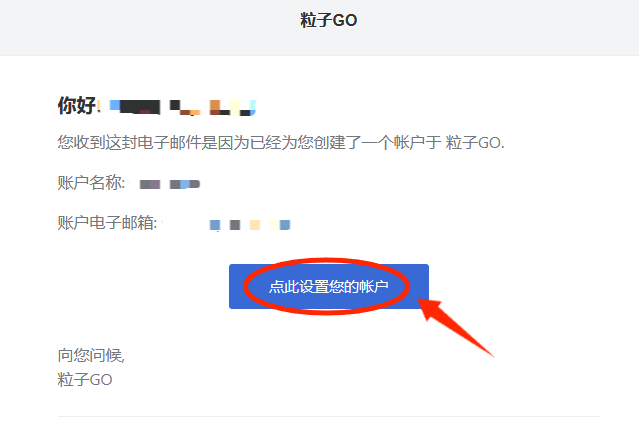
点击该邮件中“点此设置您的帐户”为您的面板设置密码
如果你是并非第一次使用游戏面板,请直接点击产品页面的前往控制面板

进入控制面板后会出现正在安装的界面,首先Fabric核心默认为编译安装最新版本,下单之后服务器安装会通过官方API下载Fabric的加载器和安装器进行安装,安装过程时间较长,主要是下载对应服务端,一般为5-10分钟。(可能会遇到由于国内外网络原因导致无法正常连接mojong的服务器下载原版服务端安装失败的情况,根据以下教程依次手动操作即可)
切换版本
默认安装的最新版本,如无需切换版本,跳过这一步
如果您需要安装其他版本Fabric需要在启动中选择和填写相对应的版本
Fabric可安装的版本您可以在Fabric官网查看Download Minecraft Server Launcher | Fabric (fabricmc.net)
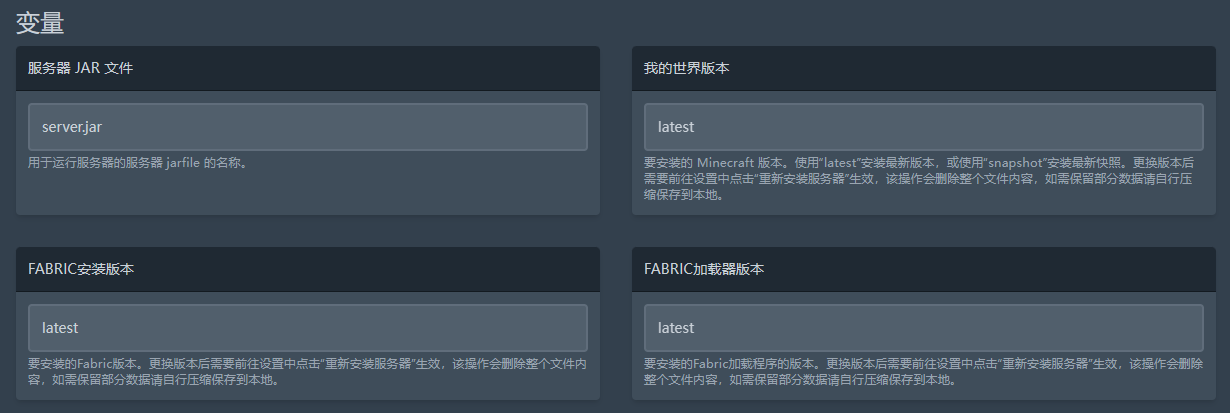
服务器 JAR 文件:没有特殊需求无需更改,默认server.jar
我的世界版本:MC服务端的版本,例如1.20.1,默认latest参数为最新版本的意思。
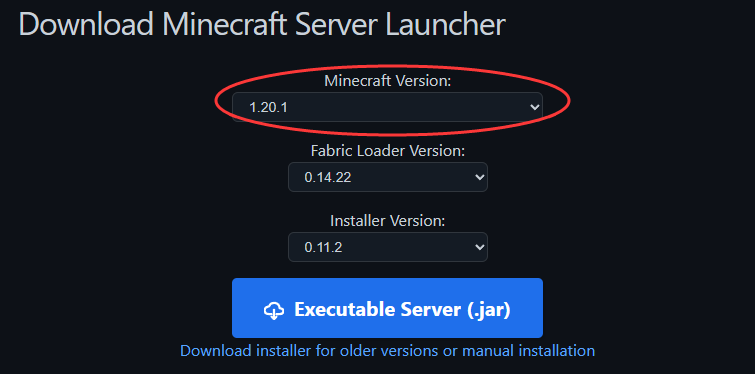
FABRIC加载器版本:要从Fabric下载的加载器版本。
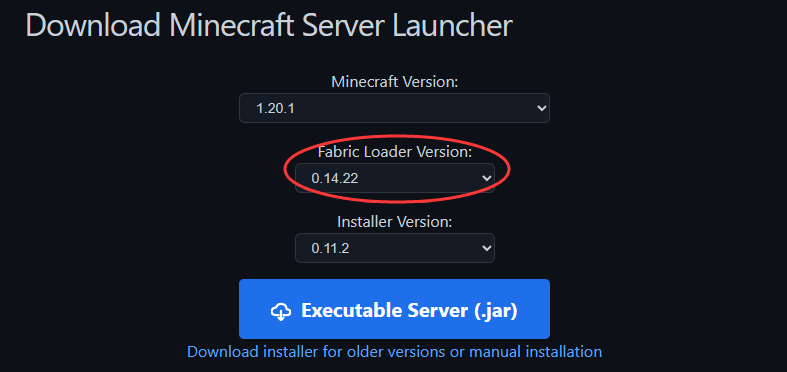
FABRIC安装版本:要从Fabric下载的安装版本。

图中画圈的就是Fabric的加载器版本和安装版本了,在官网上选择好对应的版本,我们则需要在对应的地方填入相应版本即可。
设置好版本后就可以重装服务器啦,安装完成后启动前需要检查文件否成功安装,其次请注意更改Java版本,1.16.5及以下请使用java8(注意,错误的版本号会导致无法安装成功,错误的java版本会导致无法正常成功)

检查JAVA
检查JAVA环境是否对应服务端版本,JAVA版本可以在启动右上角更改,默认为java8,较新服务端请使用17
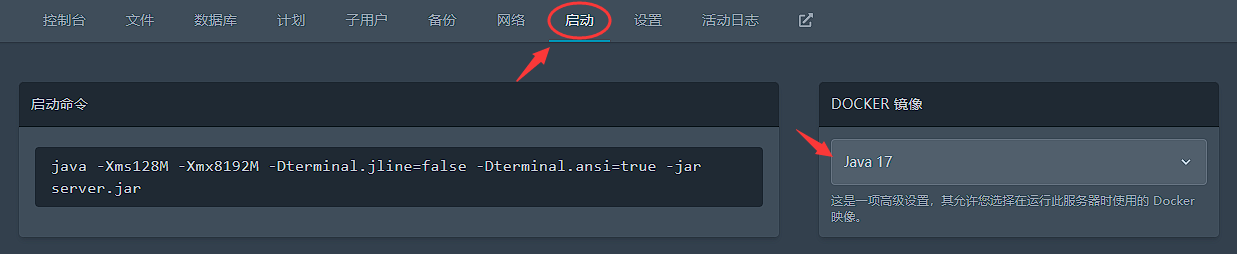
1.7.x / 1.8.x / 1.9.x 使用Java8运行
1.10.x / 1.12.x 使用Java8运行
1.12.x / 1.13.x / 1.15.x 使用Java8,Java9或Java12运行
1.16.x 使用Java8,Java11或Java16运行
1.17.x 使用Java16或Java17运行
1.18.x 使用Java17或Java18运行
1.18.x / 1.19.x /1.20.x 使用Java17或更高版本运行
启动服务器并同意协议
第一次启动服务端,控制台会提示以下报错

在服务器文件中找到eula.txt并打开将eula=false改为eula=true同意协议
如果该文件启动后没生成,可能是由于国内外网络原因导致无法正常连接mojong的服务器下载原版服务端,将教程拉到最后查看“安装后无法启动服务器“
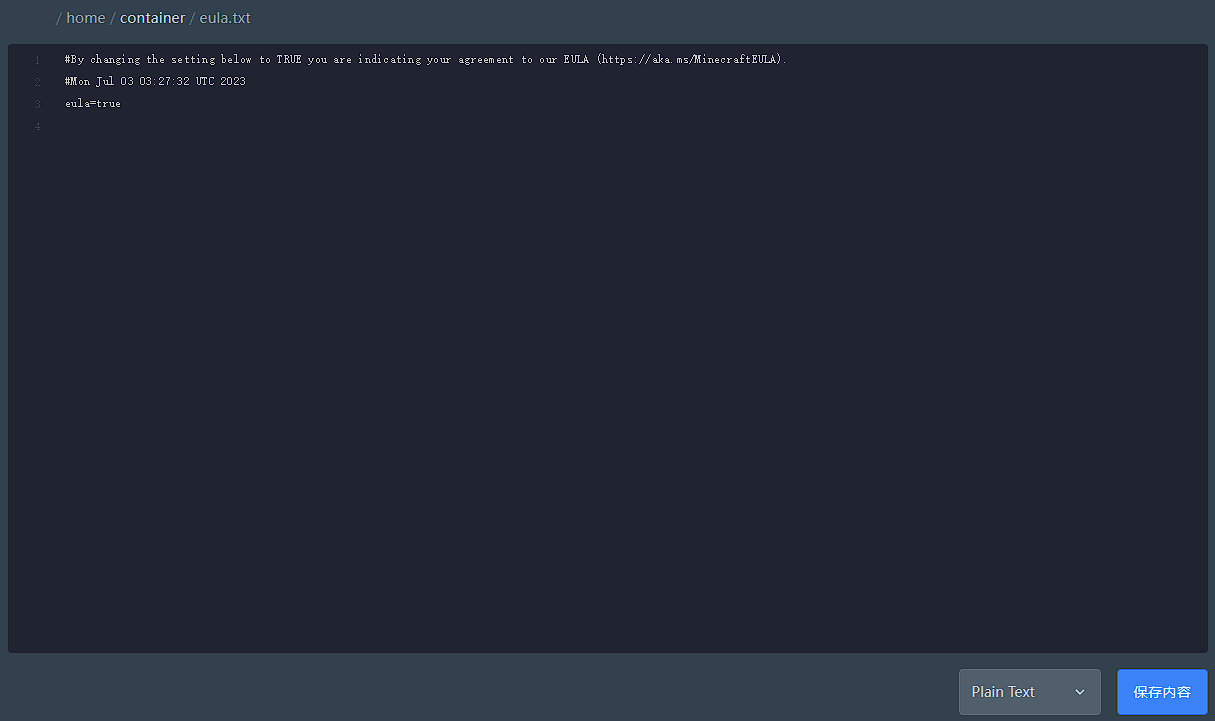
如遇无法启动服务器
按上方教程正常设置后无法启动,报如下错误
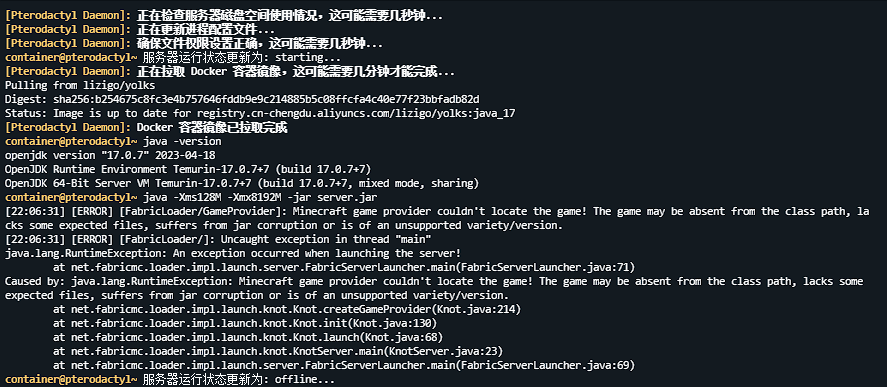
该问题为安装过程中,由于国内外网络原因导致无法正常连接mojong的服务器下载原版服务端
点击文件查看文件检查minecraft-server.jar大小,最新版正常为45MB左右,低版本以此往下类推
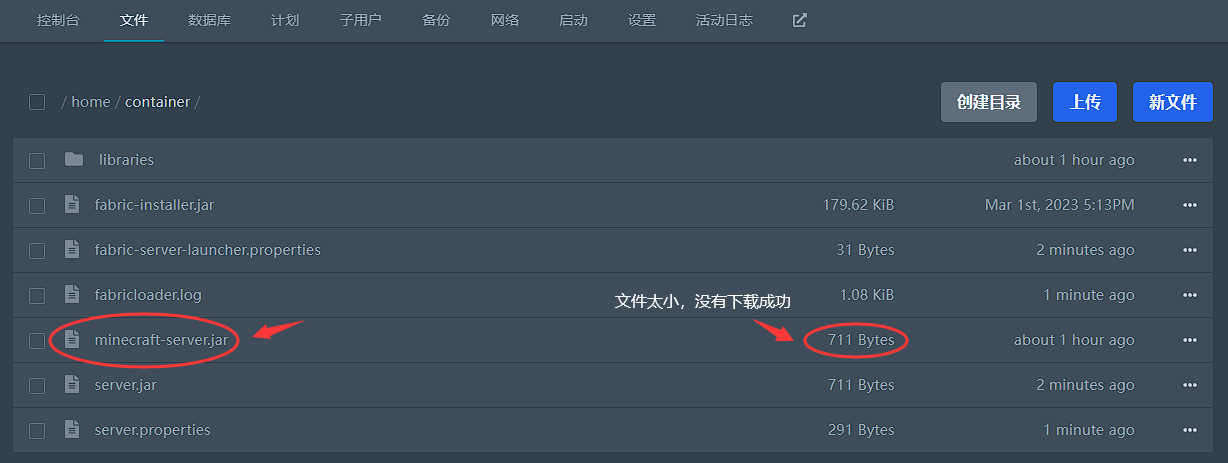
解决方法:
1.前往“设置”点击重新安装服务器,该操作会重新运行安装脚本尝试获取MC原版服务端
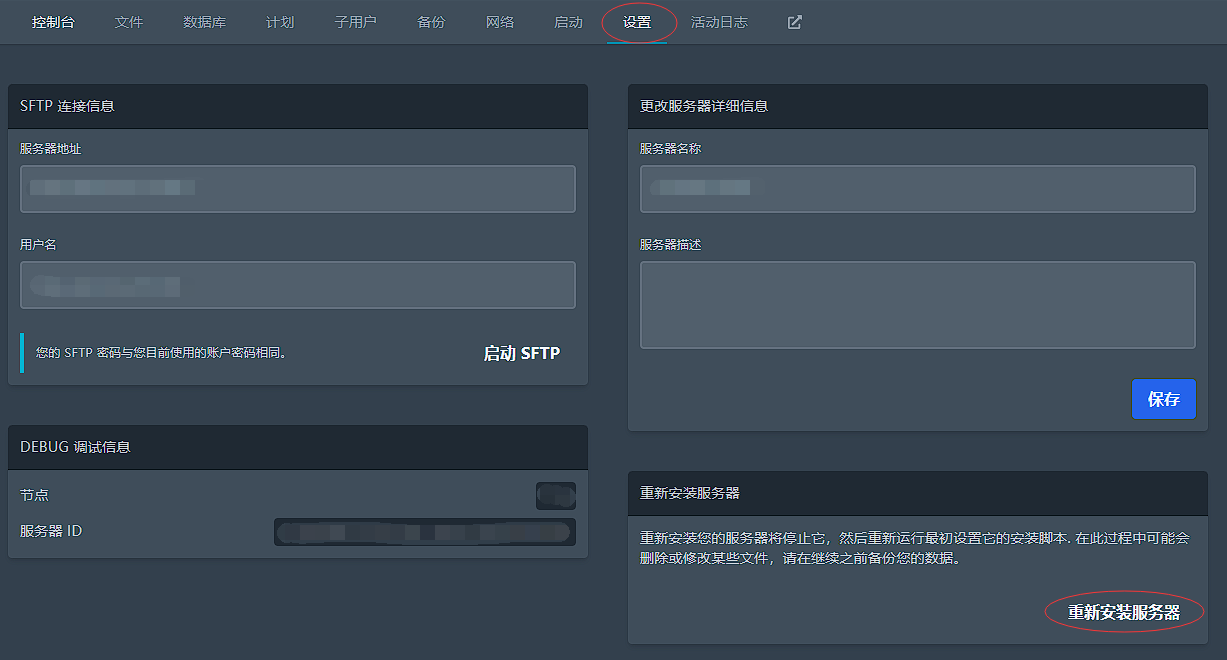
重新安装后检查文件大小查看是否成功下载,如还是没变化,参考方法2
如果文件大小正常,启动服务器即可正常加载Fabric
2.前往MCVersions.net - Minecraft Versions Download List下载当前需要的版本的服务端文件
下载到本地后,将下载的jar文件改名为minecraft-server.jar
将服务器上的minecraft-server.jar删除,上传本地下载改名后的minecraft-server.jar
启动服务器即可正常加载Fabric
设置服务器
相关服务端设置可前往启动中查看和设置
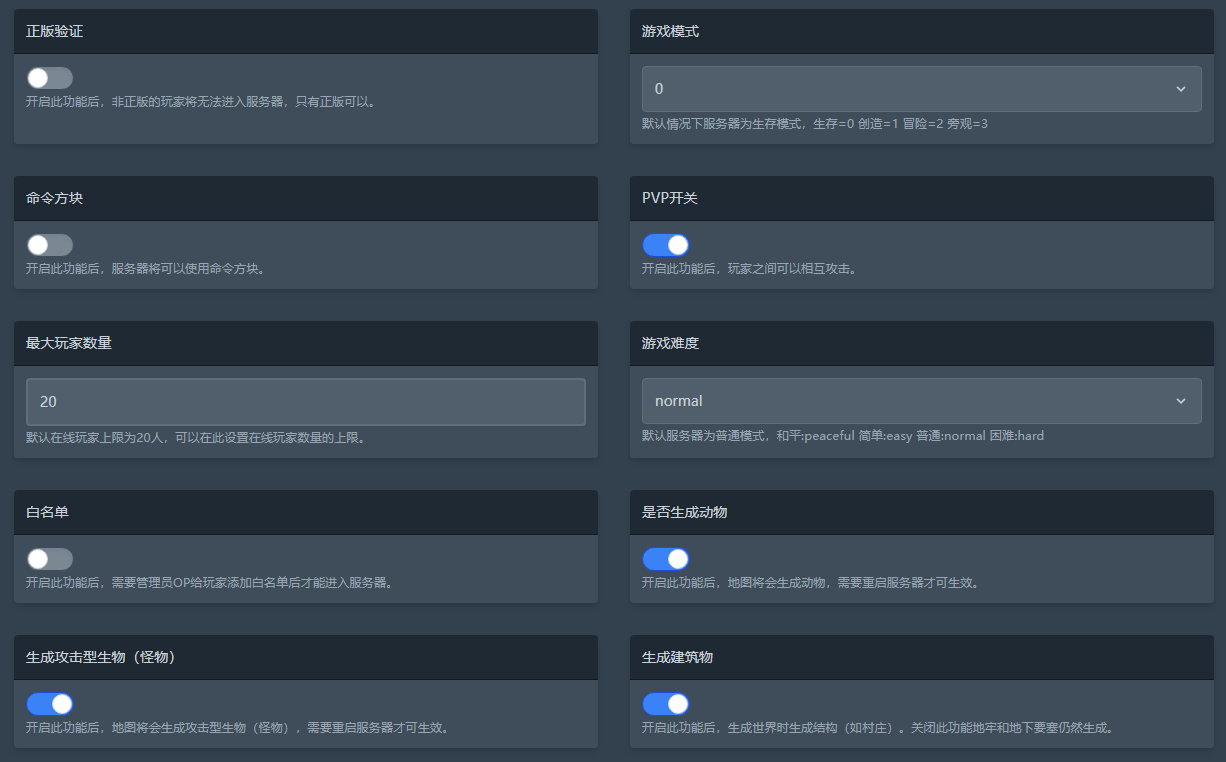
在这里我们可以看到版本设置,游戏模式,难度等基础功能,修改后记得重启生效
如果这里没有的设置您可以查看Minecraft 我的世界server.properties服务器配置文件详解
到这里Minecraft我的世界面板开服教程就结束了,如果在操作中有任何问题,请前往我们的服主交流群中提问。